Page 73 of 103
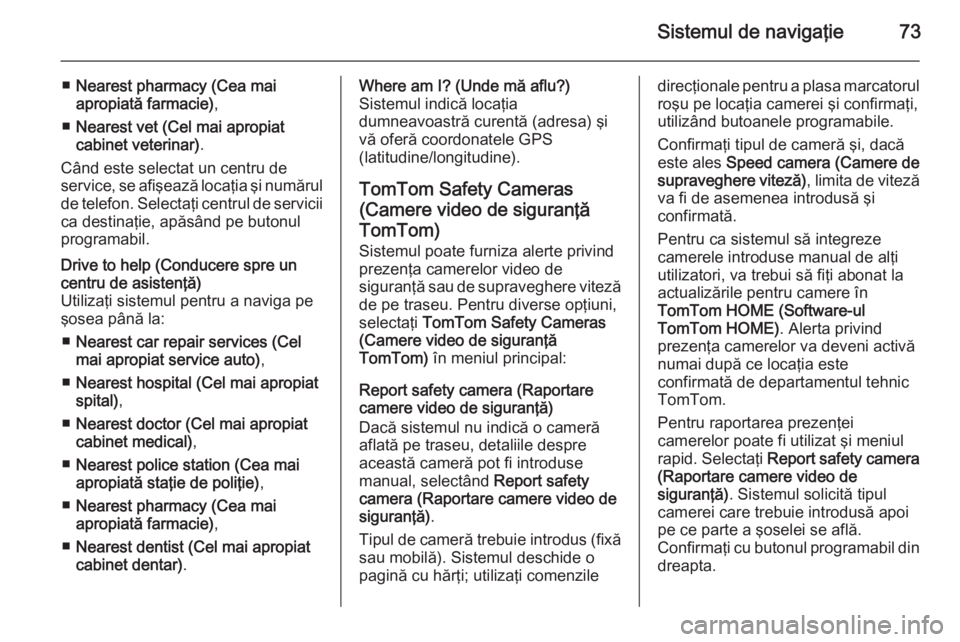
Sistemul de navigaţie73
■Nearest pharmacy (Cea mai
apropiată farmacie) ,
■ Nearest vet (Cel mai apropiat
cabinet veterinar) .
Când este selectat un centru de
service, se afişează locaţia şi numărul de telefon. Selectaţi centrul de servicii ca destinaţie, apăsând pe butonul
programabil.Drive to help (Conducere spre un
centru de asistenţă)
Utilizaţi sistemul pentru a naviga pe
şosea până la:
■ Nearest car repair services (Cel
mai apropiat service auto) ,
■ Nearest hospital (Cel mai apropiat
spital) ,
■ Nearest doctor (Cel mai apropiat
cabinet medical) ,
■ Nearest police station (Cea mai
apropiată staţie de poliţie) ,
■ Nearest pharmacy (Cea mai
apropiată farmacie) ,
■ Nearest dentist (Cel mai apropiat
cabinet dentar) .Where am I? (Unde mă aflu?)
Sistemul indică locaţia
dumneavoastră curentă (adresa) şi
vă oferă coordonatele GPS
(latitudine/longitudine).
TomTom Safety Cameras
(Camere video de siguranţă
TomTom) Sistemul poate furniza alerte privind
prezenţa camerelor video de
siguranţă sau de supraveghere viteză
de pe traseu. Pentru diverse opţiuni,
selectaţi TomTom Safety Cameras
(Camere video de siguranţă
TomTom) în meniul principal:
Report safety camera (Raportare
camere video de siguranţă)
Dacă sistemul nu indică o cameră
aflată pe traseu, detaliile despre
această cameră pot fi introduse
manual, selectând Report safety
camera (Raportare camere video de
siguranţă) .
Tipul de cameră trebuie introdus (fixă sau mobilă). Sistemul deschide o
pagină cu hărţi; utilizaţi comenziledirecţionale pentru a plasa marcatorul roşu pe locaţia camerei şi confirmaţi,
utilizând butoanele programabile.
Confirmaţi tipul de cameră şi, dacă este ales Speed camera (Camere de
supraveghere viteză) , limita de viteză
va fi de asemenea introdusă şi
confirmată.
Pentru ca sistemul să integreze
camerele introduse manual de alţi
utilizatori, va trebui să fiţi abonat la
actualizările pentru camere în
TomTom HOME (Software-ul
TomTom HOME) . Alerta privind
prezenţa camerelor va deveni activă
numai după ce locaţia este
confirmată de departamentul tehnic
TomTom.
Pentru raportarea prezenţei
camerelor poate fi utilizat şi meniul
rapid. Selectaţi Report safety camera
(Raportare camere video de
siguranţă) . Sistemul solicită tipul
camerei care trebuie introdusă apoi pe ce parte a şoselei se află.
Confirmaţi cu butonul programabil din dreapta.
Page 74 of 103
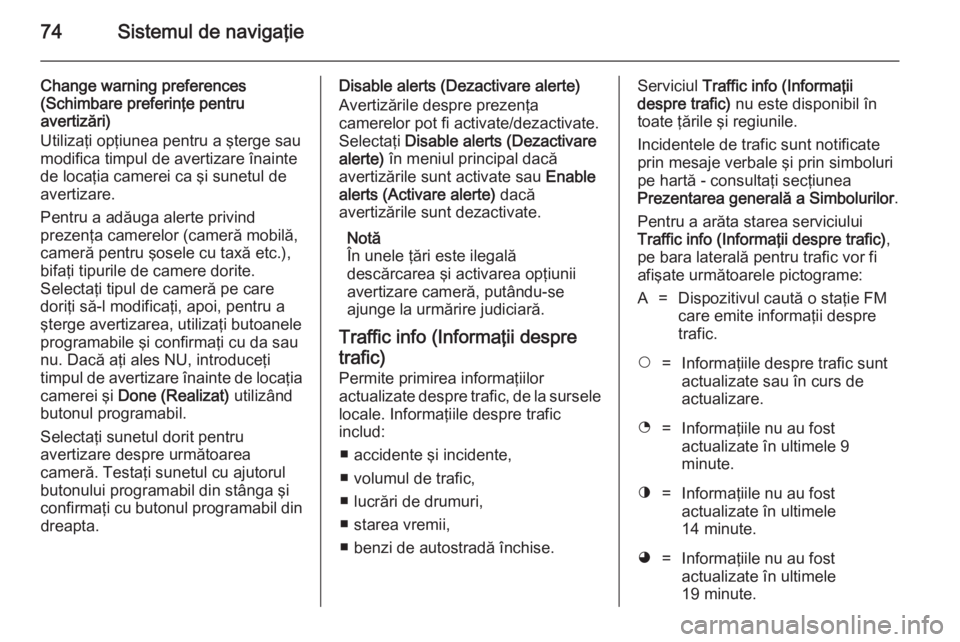
74Sistemul de navigaţie
Change warning preferences
(Schimbare preferinţe pentru
avertizări)
Utilizaţi opţiunea pentru a şterge sau modifica timpul de avertizare înainte
de locaţia camerei ca şi sunetul de
avertizare.
Pentru a adăuga alerte privind
prezenţa camerelor (cameră mobilă,
cameră pentru şosele cu taxă etc.),
bifaţi tipurile de camere dorite.
Selectaţi tipul de cameră pe care
doriţi să-l modificaţi, apoi, pentru a
şterge avertizarea, utilizaţi butoanele
programabile şi confirmaţi cu da sau
nu. Dacă aţi ales NU, introduceţi
timpul de avertizare înainte de locaţia
camerei şi Done (Realizat) utilizând
butonul programabil.
Selectaţi sunetul dorit pentru
avertizare despre următoarea
cameră. Testaţi sunetul cu ajutorul
butonului programabil din stânga şi
confirmaţi cu butonul programabil din dreapta.Disable alerts (Dezactivare alerte)
Avertizările despre prezenţa
camerelor pot fi activate/dezactivate. Selectaţi Disable alerts (Dezactivare
alerte) în meniul principal dacă
avertizările sunt activate sau Enable
alerts (Activare alerte) dacă
avertizările sunt dezactivate.
Notă
În unele ţări este ilegală
descărcarea şi activarea opţiunii
avertizare cameră, putându-se
ajunge la urmărire judiciară.
Traffic info (Informaţii despre trafic) Permite primirea informaţiilor
actualizate despre trafic, de la sursele locale. Informaţiile despre trafic
includ:
■ accidente şi incidente,
■ volumul de trafic,
■ lucrări de drumuri,
■ starea vremii,
■ benzi de autostradă închise.Serviciul Traffic info (Informaţii
despre trafic) nu este disponibil în
toate ţările şi regiunile.
Incidentele de trafic sunt notificate
prin mesaje verbale şi prin simboluri
pe hartă - consultaţi secţiunea
Prezentarea generală a Simbolurilor .
Pentru a arăta starea serviciului Traffic info (Informaţii despre trafic) ,
pe bara laterală pentru trafic vor fi
afişate următoarele pictograme:A=Dispozitivul caută o staţie FM
care emite informaţii despre
trafic.$=Informaţiile despre trafic sunt
actualizate sau în curs de
actualizare.%=Informaţiile nu au fost
actualizate în ultimele 9
minute.^=Informaţiile nu au fost
actualizate în ultimele
14 minute.&=Informaţiile nu au fost
actualizate în ultimele
19 minute.
Page 75 of 103
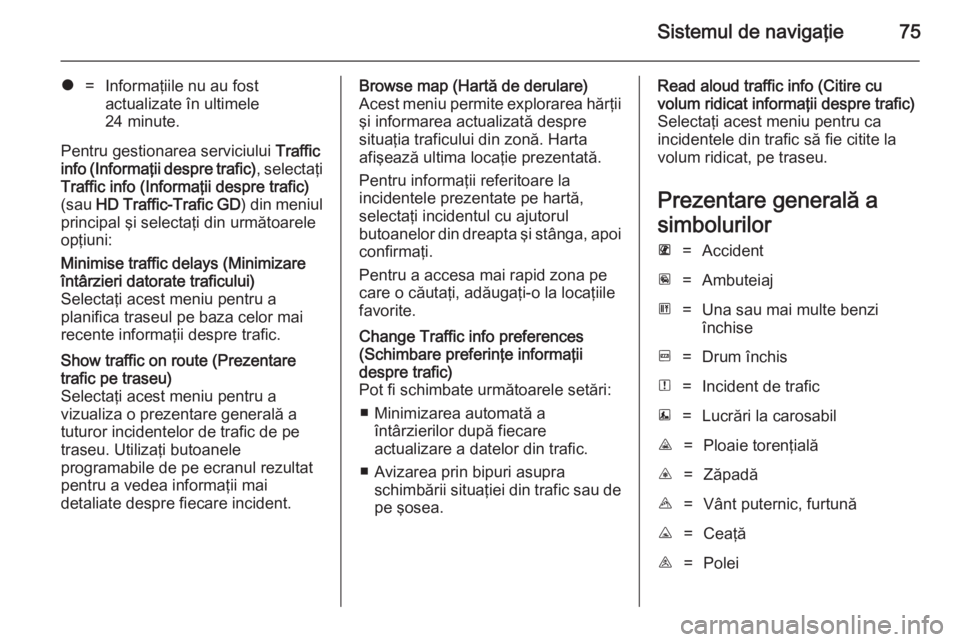
Sistemul de navigaţie75
*=Informaţiile nu au fost
actualizate în ultimele
24 minute.
Pentru gestionarea serviciului Traffic
info (Informaţii despre trafic) , selectaţi
Traffic info (Informaţii despre trafic)
(sau HD Traffic-Trafic GD ) din meniul
principal şi selectaţi din următoarele
opţiuni:
Minimise traffic delays (Minimizare
întârzieri datorate traficului)
Selectaţi acest meniu pentru a
planifica traseul pe baza celor mai
recente informaţii despre trafic.Show traffic on route (Prezentare
trafic pe traseu)
Selectaţi acest meniu pentru a
vizualiza o prezentare generală a tuturor incidentelor de trafic de pe
traseu. Utilizaţi butoanele
programabile de pe ecranul rezultat
pentru a vedea informaţii mai
detaliate despre fiecare incident.Browse map (Hartă de derulare)
Acest meniu permite explorarea hărţii
şi informarea actualizată despre
situaţia traficului din zonă. Harta
afişează ultima locaţie prezentată.
Pentru informaţii referitoare la
incidentele prezentate pe hartă,
selectaţi incidentul cu ajutorul
butoanelor din dreapta şi stânga, apoi confirmaţi.
Pentru a accesa mai rapid zona pe
care o căutaţi, adăugaţi-o la locaţiile
favorite.Change Traffic info preferences
(Schimbare preferinţe informaţii
despre trafic)
Pot fi schimbate următoarele setări:
■ Minimizarea automată a întârzierilor după fiecare
actualizare a datelor din trafic.
■ Avizarea prin bipuri asupra schimbării situaţiei din trafic sau depe şosea.Read aloud traffic info (Citire cu
volum ridicat informaţii despre trafic)
Selectaţi acest meniu pentru ca
incidentele din trafic să fie citite la
volum ridicat, pe traseu.
Prezentare generală a
simbolurilorL=AccidentM=AmbuteiajG=Una sau mai multe benzi închiseF=Drum închisN=Incident de traficE=Lucrări la carosabilJ=Ploaie torenţialăC=ZăpadăB=Vânt puternic, furtunăK=CeaţăI=Polei
Page 76 of 103
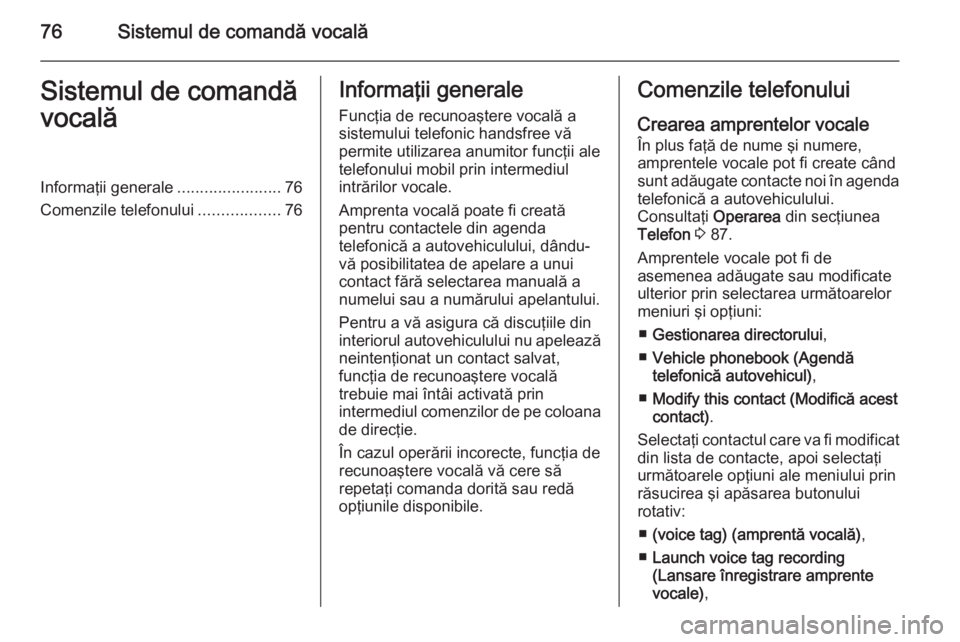
76Sistemul de comandă vocalăSistemul de comandă
vocalăInformaţii generale .......................76
Comenzile telefonului ..................76Informaţii generale
Funcţia de recunoaştere vocală a
sistemului telefonic handsfree vă
permite utilizarea anumitor funcţii ale
telefonului mobil prin intermediul
intrărilor vocale.
Amprenta vocală poate fi creată
pentru contactele din agenda
telefonică a autovehiculului, dându-
vă posibilitatea de apelare a unui
contact fără selectarea manuală a
numelui sau a numărului apelantului.
Pentru a vă asigura că discuţiile din
interiorul autovehiculului nu apelează
neintenţionat un contact salvat,
funcţia de recunoaştere vocală
trebuie mai întâi activată prin
intermediul comenzilor de pe coloana
de direcţie.
În cazul operării incorecte, funcţia de
recunoaştere vocală vă cere să
repetaţi comanda dorită sau redă
opţiunile disponibile.Comenzile telefonului
Crearea amprentelor vocale
În plus faţă de nume şi numere,
amprentele vocale pot fi create când
sunt adăugate contacte noi în agenda telefonică a autovehiculului.
Consultaţi Operarea din secţiunea
Telefon 3 87.
Amprentele vocale pot fi de
asemenea adăugate sau modificate
ulterior prin selectarea următoarelor meniuri şi opţiuni:
■ Gestionarea directorului ,
■ Vehicle phonebook (Agendă
telefonică autovehicul) ,
■ Modify this contact (Modifică acest
contact) .
Selectaţi contactul care va fi modificat
din lista de contacte, apoi selectaţi
următoarele opţiuni ale meniului prin
răsucirea şi apăsarea butonului
rotativ:
■ (voice tag) (amprentă vocală) ,
■ Launch voice tag recording
(Lansare înregistrare amprente
vocale) ,
Page 77 of 103
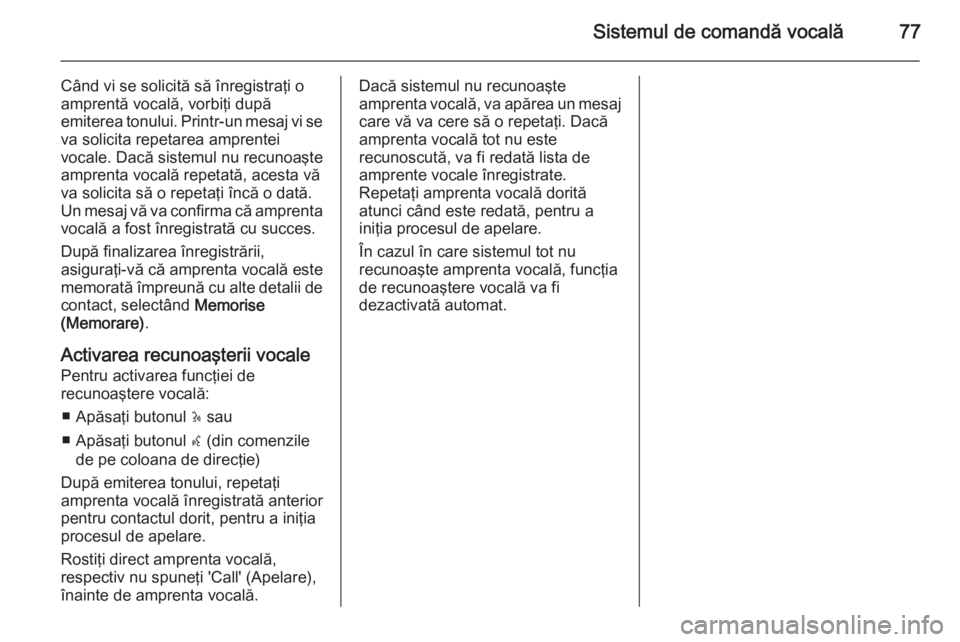
Sistemul de comandă vocală77
Când vi se solicită să înregistraţi o
amprentă vocală, vorbiţi după
emiterea tonului. Printr-un mesaj vi se va solicita repetarea amprentei
vocale. Dacă sistemul nu recunoaşte
amprenta vocală repetată, acesta vă
va solicita să o repetaţi încă o dată.
Un mesaj vă va confirma că amprenta
vocală a fost înregistrată cu succes.
După finalizarea înregistrării,
asiguraţi-vă că amprenta vocală este
memorată împreună cu alte detalii de contact, selectând Memorise
(Memorare) .
Activarea recunoaşterii vocale
Pentru activarea funcţiei de
recunoaştere vocală:
■ Apăsaţi butonul 5 sau
■ Apăsaţi butonul w (din comenzile
de pe coloana de direcţie)
După emiterea tonului, repetaţi
amprenta vocală înregistrată anterior
pentru contactul dorit, pentru a iniţia
procesul de apelare.
Rostiţi direct amprenta vocală,
respectiv nu spuneţi 'Call' (Apelare),
înainte de amprenta vocală.Dacă sistemul nu recunoaşte
amprenta vocală, va apărea un mesaj
care vă va cere să o repetaţi. Dacă
amprenta vocală tot nu este
recunoscută, va fi redată lista de
amprente vocale înregistrate.
Repetaţi amprenta vocală dorită
atunci când este redată, pentru a
iniţia procesul de apelare.
În cazul în care sistemul tot nu
recunoaşte amprenta vocală, funcţia
de recunoaştere vocală va fi
dezactivată automat.
Page 78 of 103
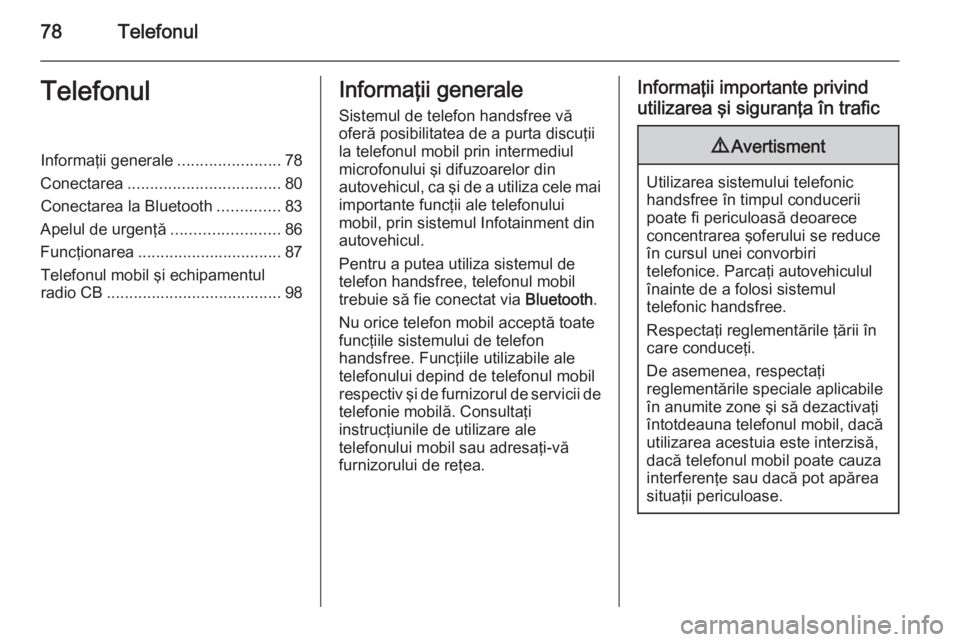
78TelefonulTelefonulInformaţii generale.......................78
Conectarea .................................. 80
Conectarea la Bluetooth ..............83
Apelul de urgenţă ........................86
Funcţionarea ................................ 87
Telefonul mobil şi echipamentul
radio CB ....................................... 98Informaţii generale
Sistemul de telefon handsfree vă
oferă posibilitatea de a purta discuţii
la telefonul mobil prin intermediul microfonului şi difuzoarelor din
autovehicul, ca şi de a utiliza cele mai
importante funcţii ale telefonului
mobil, prin sistemul Infotainment din
autovehicul.
Pentru a putea utiliza sistemul de
telefon handsfree, telefonul mobil
trebuie să fie conectat via Bluetooth.
Nu orice telefon mobil acceptă toate
funcţiile sistemului de telefon
handsfree. Funcţiile utilizabile ale
telefonului depind de telefonul mobil
respectiv şi de furnizorul de servicii de
telefonie mobilă. Consultaţi
instrucţiunile de utilizare ale
telefonului mobil sau adresaţi-vă
furnizorului de reţea.Informaţii importante privind
utilizarea şi siguranţa în trafic9 Avertisment
Utilizarea sistemului telefonic
handsfree în timpul conducerii
poate fi periculoasă deoarece
concentrarea şoferului se reduce
în cursul unei convorbiri
telefonice. Parcaţi autovehiculul
înainte de a folosi sistemul
telefonic handsfree.
Respectaţi reglementările ţării în
care conduceţi.
De asemenea, respectaţi
reglementările speciale aplicabile
în anumite zone şi să dezactivaţi
întotdeauna telefonul mobil, dacă
utilizarea acestuia este interzisă,
dacă telefonul mobil poate cauza
interferenţe sau dacă pot apărea
situaţii periculoase.
Page 79 of 103
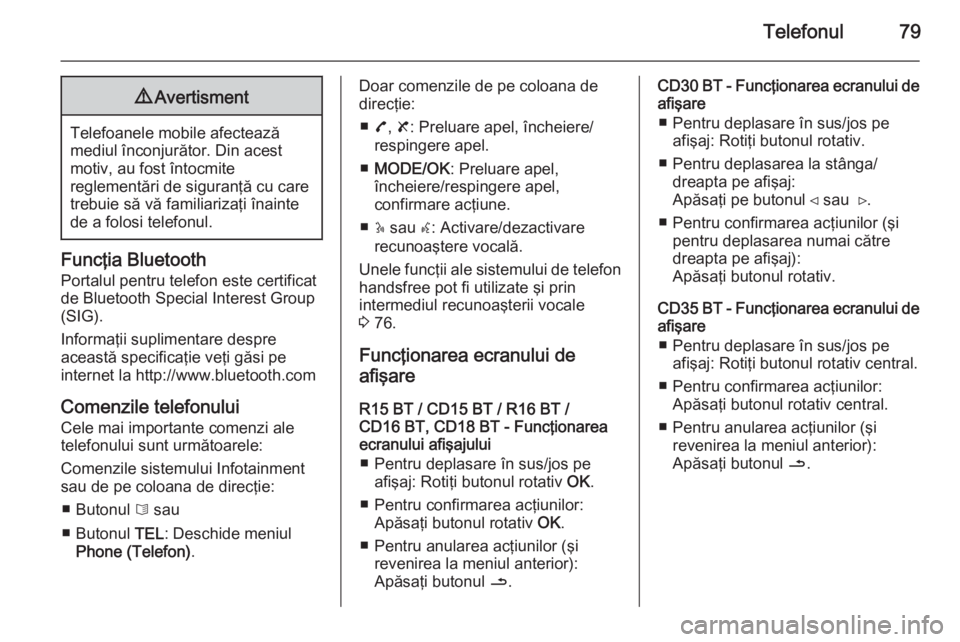
Telefonul799Avertisment
Telefoanele mobile afectează
mediul înconjurător. Din acest
motiv, au fost întocmite
reglementări de siguranţă cu care
trebuie să vă familiarizaţi înainte
de a folosi telefonul.
Funcţia Bluetooth
Portalul pentru telefon este certificat
de Bluetooth Special Interest Group
(SIG).
Informaţii suplimentare despre
această specificaţie veţi găsi pe
internet la http://www.bluetooth.com
Comenzile telefonului
Cele mai importante comenzi ale
telefonului sunt următoarele:
Comenzile sistemului Infotainment
sau de pe coloana de direcţie:
■ Butonul 6 sau
■ Butonul TEL: Deschide meniul
Phone (Telefon) .
Doar comenzile de pe coloana de
direcţie:
■ 7, 8 : Preluare apel, încheiere/
respingere apel.
■ MODE/OK : Preluare apel,
încheiere/respingere apel,
confirmare acţiune.
■ 5 sau w: Activare/dezactivare
recunoaştere vocală.
Unele funcţii ale sistemului de telefon handsfree pot fi utilizate şi prin
intermediul recunoaşterii vocale
3 76.
Funcţionarea ecranului de
afişare
R15 BT / CD15 BT / R16 BT /
CD16 BT, CD18 BT - Funcţionarea
ecranului afişajului
■ Pentru deplasare în sus/jos pe afişaj: Rotiţi butonul rotativ OK.
■ Pentru confirmarea acţiunilor: Apăsaţi butonul rotativ OK.
■ Pentru anularea acţiunilor (şi revenirea la meniul anterior):
Apăsaţi butonul /.CD30 BT - Funcţionarea ecranului de
afişare
■ Pentru deplasare în sus/jos pe afişaj: Rotiţi butonul rotativ.
■ Pentru deplasarea la stânga/ dreapta pe afişaj:
Apăsaţi pe butonul ⊲ sau ⊳.
■ Pentru confirmarea acţiunilor (şi pentru deplasarea numai către
dreapta pe afişaj):
Apăsaţi butonul rotativ.
CD35 BT - Funcţionarea ecranului de
afişare
■ Pentru deplasare în sus/jos pe afişaj: Rotiţi butonul rotativ central.
■ Pentru confirmarea acţiunilor: Apăsaţi butonul rotativ central.
■ Pentru anularea acţiunilor (şi revenirea la meniul anterior):
Apăsaţi butonul /.
Page 80 of 103
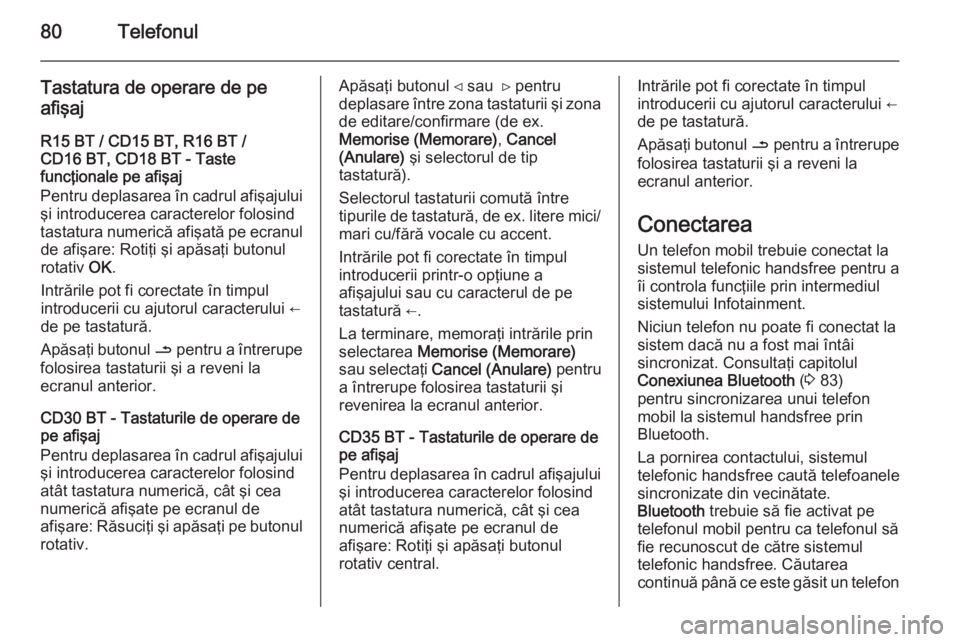
80Telefonul
Tastatura de operare de pe
afişaj
R15 BT / CD15 BT, R16 BT /
CD16 BT, CD18 BT - Taste
funcţionale pe afişaj
Pentru deplasarea în cadrul afişajului şi introducerea caracterelor folosind
tastatura numerică afişată pe ecranul de afişare: Rotiţi şi apăsaţi butonul
rotativ OK.
Intrările pot fi corectate în timpul introducerii cu ajutorul caracterului ←
de pe tastatură.
Apăsaţi butonul / pentru a întrerupe
folosirea tastaturii şi a reveni la
ecranul anterior.
CD30 BT - Tastaturile de operare de
pe afişaj
Pentru deplasarea în cadrul afişajului şi introducerea caracterelor folosind
atât tastatura numerică, cât şi cea
numerică afişate pe ecranul de
afişare: Răsuciţi şi apăsaţi pe butonul
rotativ.Apăsaţi butonul ⊲ sau ⊳ pentru
deplasare între zona tastaturii şi zona de editare/confirmare (de ex.
Memorise (Memorare) , Cancel
(Anulare) şi selectorul de tip
tastatură).
Selectorul tastaturii comută între
tipurile de tastatură, de ex. litere mici/
mari cu/fără vocale cu accent.
Intrările pot fi corectate în timpul
introducerii printr-o opţiune a
afişajului sau cu caracterul de pe
tastatură ←.
La terminare, memoraţi intrările prin
selectarea Memorise (Memorare)
sau selectaţi Cancel (Anulare) pentru
a întrerupe folosirea tastaturii şi
revenirea la ecranul anterior.
CD35 BT - Tastaturile de operare de
pe afişaj
Pentru deplasarea în cadrul afişajului
şi introducerea caracterelor folosind
atât tastatura numerică, cât şi cea
numerică afişate pe ecranul de
afişare: Rotiţi şi apăsaţi butonul
rotativ central.Intrările pot fi corectate în timpul
introducerii cu ajutorul caracterului ←
de pe tastatură.
Apăsaţi butonul / pentru a întrerupe
folosirea tastaturii şi a reveni la
ecranul anterior.
Conectarea Un telefon mobil trebuie conectat la
sistemul telefonic handsfree pentru a
îi controla funcţiile prin intermediul
sistemului Infotainment.
Niciun telefon nu poate fi conectat la
sistem dacă nu a fost mai întâi
sincronizat. Consultaţi capitolul
Conexiunea Bluetooth (3 83)
pentru sincronizarea unui telefon mobil la sistemul handsfree prin
Bluetooth.
La pornirea contactului, sistemul
telefonic handsfree caută telefoanele sincronizate din vecinătate.
Bluetooth trebuie să fie activat pe
telefonul mobil pentru ca telefonul să
fie recunoscut de către sistemul
telefonic handsfree. Căutarea
continuă până ce este găsit un telefon